Google表格是一款功能强大(且免费)的基于云的工具,可让我们高效高效地组织数据。 充分利用Google表格所提供的一切的秘诀是利用其广泛的公式列表。
如果没有一组熟练的公式,您可能会花费数小时来排序,拆分,合并,添加,删除和搜索数据。 另一方面,如果你确切地知道哪些公式用于特定的任务,你会节省自己这么多的时间(而且,说实话,精神能量)。
您还可以使您的可共享表更清洁,更易于管理,为您自己和任何其他需要使用它们的人。
Seo需要什么
作为Seo,我们不想把所有的时间都花在清理杂乱的电子表格上。 我们希望我们的电子表格成为有用的资源为美国-简化任务并清楚地呈现重要数据。 今天,我想分享一个我知道可以帮助你更快更聪明地工作的基本公式列表,这样你就有更多的时间花在你喜欢的其他任务上。
也许你是一个新手,当涉及到谷歌表格,你不知道从哪里开始。 或者,也许你已经喜欢使用这种资源,并希望充分利用它所提供的一切。 无论哪种方式,下面的公式列表都是一组很好的工具。
在我们开始之前的一些Google表格基础知识
在我们深入研究公式之前,我们想为初学者介绍一些基本知识。 了解这些基本定义将使您更容易了解如何使用我们今天分享的公式以及您将来学习的其他公式。
-
A 细胞是工作表中的单个数据点。
-
A 排是一组水平延伸的单元格。
-
A 专栏是一组垂直延伸的单元格。
-
A 功能是用于产生期望结果的操作。
-
A 公式是用于创建方程的单元格、列、行、函数和范围的组合。
-
A 范围是跨列或行(或两者)的单元格的选择。
-
所有公式必须以等号(=)开头。
1. 用于导入数据的VLOOKUP
大多数Seo都同意VLOOKUP(v 为 vertical)函数是工具箱中最好的工具之一。 有了它,您可以将数据从一个电子表格拉到另一个电子表格中–只要两个表格共享一个共同的值。
当您想要合并大量数据集时,这会派上用场,而无需手动进入并复制和粘贴每个单元格中的数据。 当您使用许多电子表格时,它特别有用。
假设我有一个带有两个选项卡的电子表格(请参阅下面的屏幕截图)。 一个选项卡显示关键字列表和每个关键字的每月搜索量。 第二个选项卡具有与其SEO难度分数相同的关键字列表。 我的目标是使用VLOOKUP公式将SEO难度分数拉到第一个选项卡中:
=VLOOKUP(search_key,范围,索引,is_吸收)
重要的是要注意,我想从一个选项卡拉到另一个选项卡的数据点(在本例中为"关键字")在两个工作表中必须相同。 此数据点还必须位于第二个选项卡列a的第一列中。

我想将第二列(Iyscore)中的数据拉入我的"卷"电子表格(第一个选项卡)。 所以,这是我的公式的样子:
=VLOOKUP(A2,DifficultyScore!A:B,2,0)
让我们分解这个等式的每个部分:
-
搜索_键是两张表的共同点。 我们将从列表中的第一个关键字开始,位于单元格a2。
-
范围您可以在其中插入要从中提取数据的选项卡的名称,以及您希望公式读取的列的范围。 我想拉入列a(关键字)和b(SEO难度)。
-
索引是您添加要从中提取数据的列号的位置。 A=1,B=2,C=3,依此类推。
-
最后但并非最不重要的是,我将简单地设置is_吸收为零或"假",在这个公式中通常建议返回一个完全匹配。
要输入公式,我点击单元格C2,在公式中键入它,然后按enter键。 正确的值被拉入:31。 然后,我可以单击单元格C2的角落并向下拖动以填充整个列的其余值。

2. 如果条件是真或假
IF公式允许您检查并查看电子表格中数据列表的某个条件是true还是false。
公式为=IF(条件,value_if_true,value_if_false)
- 条件你正在测试的是真的还是假的。
如果为true,则"value_if_true"是将显示的操作。 如果为false,则会改为显示"value_if_false"。
让我们来看一个基本的例子,这样我们就可以看到这是如何发挥出来的。
这一次,我想检查关键字列表,看看哪些关键字每月获得超过5,000的访问者。 我将从单元格B2中的第一个关键字的音量开始。 下面是公式:
=如果(B2>5000,"YES","NO")
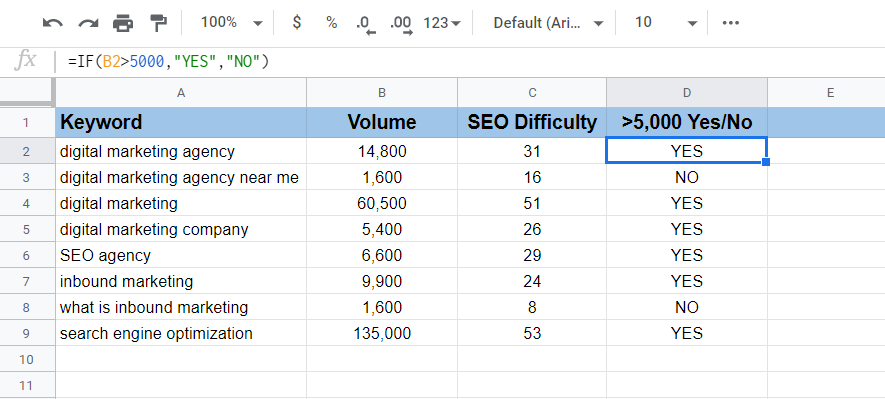
一旦我输入第一个关键字的公式并按enter键,我可以从第一个单元格(D2)向下拖动列,答案将自动填充。
所有每月流量超过5,000名访客的关键字显示为"是",而流量低于5,000的关键字显示为"否"。”
您还可以将以下函数与此方程一起使用:
-
等于(=)
-
不等于()
-
大于(>)
-
小于(
-
大于等于(>=)
-
小于等于(
3. 使用IFERROR为错误设置默认值
假设您的一个单元格显示一条错误消息-可能显示为"#ERROR!"或"#DIV/0!"或"#VALUE!"-当你试图运行一个公式。
如果除以零,或使用未知范围,则可能会出现错误提示。 当您尝试进行涉及这些单元格的计算时,这可能会成为一个问题。 它也可以使您的电子表格看起来很混乱,当您将其呈现给其他人时可能会令人困惑。
IFERROR通过将错误值替换为您自己设置的默认值来帮助您避免此问题。
只需插入您的原始公式以及您想要的默认值。 您甚至可以将其留空,只需为value_if_error键入""即可。
=IFERROR(original_公式,value_if_error)
在这个例子中,我想找出哪些关键字可以通过将搜索量乘以点击率(CTR)来为我的网站带来超过500个访问者。 由于"我附近的数字营销机构"(假设)缺少CTR,它会返回错误消息。

我不希望出现错误消息,而是希望此单元格保持空白,因此我将将等式包装在IFERROR公式中:
=IFERROR(IF(C3*E3>500,"YES","NO"),"")

4. 将数据拆分为两个单元格
接下来是拆分公式:
=拆分(文本,分隔符)
这允许您将数据从一个单元格拆分为多个单元格。 假设您有一个联系人电子表格,其中一列包含他们的全名。 要将数据正确导入数据库,您需要将名字和姓氏拆分为两个单独的列。
如果我想将列A中的名称划分为列b和C中的名字和姓氏,我的公式将是=分割(A2,"")其中A2是我想要分割的文本,我的分隔符是分隔名字和姓氏的东西–在这种情况下是一个空格。
我会点击单元格B2,一旦我输入公式,B2和C2都应该填充。 接下来是从我填充的第一个单元格(Bob)向下拖动到列中的最后一个单元格(B12)。
所有的名字和姓氏都会自动为我填充。

5. 使用COUNTIF快速计数细胞
告别手动计数细胞。 使用COUNTIF公式,您可以对符合特定条件的单元格进行计数。
=COUNTIF(范围,标准)
这个公式不仅可以节省你的时间,而且还可以确保你的数字是准确的。
在下面我非常简化的例子中,我想计算我的电子表格中提到"Betty"的所有单元格。"这里:=COUNTIF(B2:B15,"贝蒂")。
如果我将此公式粘贴到空单元格中,请按"Enter",我将有我的答案:

6. 使用ARRAYFORMULA将一个公式应用于多个单元格
你会喜欢这个的。
ARRAYFORMULA允许您一次写出公式并将其应用于整行或整列。 你只需要你想要使用的公式并将其包装在一个ARRAYFORMULA中:
=ARRAYFORMULA(array_公式)
我有一个IF公式,我想在下面的d列上使用,以确定哪些关键字每月获得超过5,000次访问。 我选择我的第一个单元格(D2)并将我的公式粘贴到公式框中。
我只需要确保在我的公式中包含我的第一个和最后一个单元格,即B2和B24。 然后我按enter键,列自动填充。
=ARRAYFORMULA(IF(B2:B24>5000, "Yes","No"))

7. 使用LEN计数字符
LEN公式可帮助您计算单元格中的字符数。
=LEN(insert细胞)
假设您正在查看电子表格中所有网站页面的元描述和页面标题,并且您希望计算字符以确保它们都是正确的长度。
单击空白单元格并输入公式,将"insert细胞"替换为包含要计数的字符的单元格。
在我的例子中,A2是我想计算的第一个单元格,所以我的公式只是=LEN(A2). 我之后按enter键,出现字符计数。
然后,我可以通过从第一个单元格向下拖动到最后一个单元格,将此公式用于我的列的其余部分。

8. 轻松排序您的单元格
想对你的细胞进行排序吗? 你猜对了-我们有一个公式。 使用排序公式,您可以按一列或多列中的值对行进行排序。 使用公式=排序(范围,sort_专栏,[医]新生)
- 范围是要排序的单元格组。
- Sort_专栏是要排序的列的编号(索引)(A=1,B=2等。).
- 如果您希望值按升序排序,只需将"TRUE"标记为[医]新生. 如果您希望值按降序排序,请改为标记"FALSE"。
让我们看一个简单的例子。
我想看看我的哪些顶级关键字的搜索量最高。 这是我的公式的样子:
=排序(A2:B11,2,FALSE)

当您想要对多列中的值进行排序时,此公式会派上用场。 在下一个例子中,我想确定我表现最好的电子邮件。
我需要设置我的公式,所以打开率最高的电子邮件和最低取消订阅首先出现。 我的公式是=排序(A2:C9,2,FALSE,3,TRUE)

9. 使用IMPORTRANGE导入其他数据
IMPORTRANGE与VLOOKUP类似,因为它允许您从另一个Google表格电子表格导入数据。
=IMPORTRANGE(电子表格,范围_string)
- 更换/更换电子表格使用其他电子表格的URL,然后指定要导入的单元格范围。
如果要从中提取的电子表格中有多个选项卡,则需要指定。
假设您正在从名为"关键字"的选项卡中提取,并且您希望从单元格A2到H150的数据。 你的公式会是这样的:
=IMPORTRANGE("https://docs.google.com/spreadsheets/d/1wID3VSaNi1zbiaQPZ","关键字!A1:H150")
10. 只保留唯一的数据
我们这些处理大量数据的人非常清楚重复信息出现的频率。 独特的配方可以在这里提供帮助。
有时,您需要将多个家庭成员合并到一个家庭中,或者一个人通过在不同的电子邮件地址下多次注册您的时事通讯而在您的系统中结束两次。
复制数据的方法有很多种,但这个问题可以很快将我们的电子表格和内容管理系统变成巨大的混乱。 这就是这个公式可以提供帮助的地方。
=唯一(范围)
在这个例子中,我点击了一个空单元格并输入了公式=唯一(A2:C24)要包括所有三列数据;然后我按enter键。
瞧!
将删除所有重复字段,并保留唯一字段。
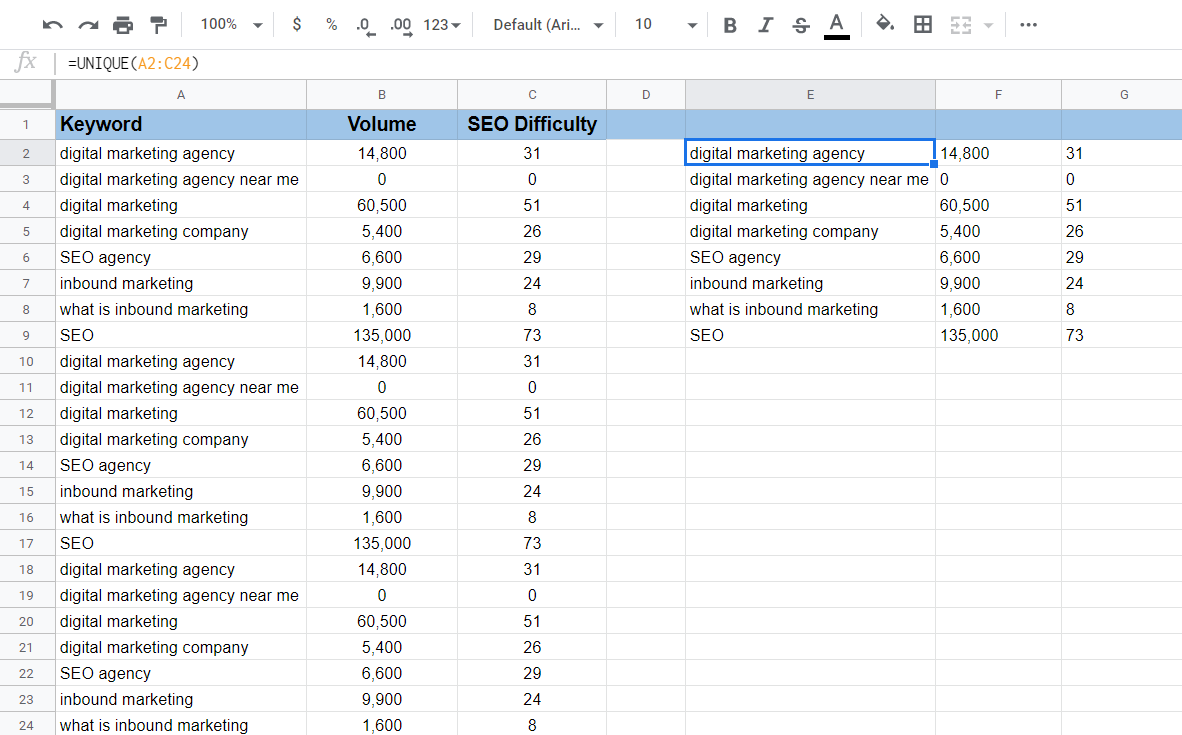
11. 搜索特定值
搜索公式可用于检查某个值的一组数据。
例如,假设您在电子表格中列出了网站的所有网址,并希望识别您的所有博客文章。
您可以使用此公式,而不是通过手动挑选所有博客文章:
=搜索(search_query,text_to_search)
要将所有博客文章标记为"博客",您需要将上述公式与我们上面介绍的IF公式相结合。
这是它的样子:=IF(SEARCH("/blog/",A2),"Blog","")
该公式将拉出所有包含/blog/以单元格A2开头的Url。
不包含/blog/的url会拉出错误消息(#VALUE!). 为了避免这种情况,您可以将此公式包装在IFERROR公式中,以将非博客Url标记为"其他"(或将其留空),并保持数据清洁和无错误。
=IFERROR(IF(SEARCH("/blog/",A2),"Blog",""),"Other")
12. 使用TODAY添加日期
在Google表格电子表格中输入日期不再是一种痛苦。 此公式将帮助您比以前更快地填写报告的日期范围。
如果您想添加今天的日期,您需要做的就是将以下公式添加到您的单元格中:
=今天()
你甚至不需要知道日期;它会自动为你抓住它。
如果你想在两三周前确定一个约会,而不必拉一个日历,只需在你的公式中添加你想去的天数。
=今天()-14
这会告诉你14天前的日期。
相反,如果你想在将来抓住一个日期,只需添加天数而不是减去。
=今天()+7
在上述情况下,您会看到从今天起7天的日期。
很漂亮,对吧?
13. 使用CONCATENATE合并单元格数据
我们已经学会了如何将数据拆分为单元格,但是合并单元格数据呢? 此公式对于处理Url非常有用。
有时,当您下载Url列表时,网站地址的格式不会按照您希望的方式设置。
也许您从Google Analytics下载了一个列表,并且域丢失了。 或者,也许Url缺少领先的协议。
您可以使用CONCATENATE公式,而不是单独手动更新每个URL。
=串联(范围)
一旦你做了第一个,只需从你输入公式的第一个框中拉下来,剩下的单元格就会自动填充。
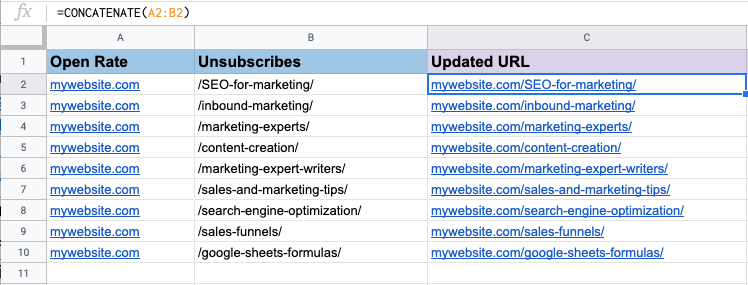
如果工作表中没有单个前缀或后缀,则可以手动插入它,而无需为其创建额外的单元格列-公式如下所示=CONCATENATE("https://",A2)
14. 使用SUMIF查找类别总计
SUMIF公式可用于根据特定条件添加值类别。
=SUMIF(范围,标准,[sum_范围])
在下面的示例中,我想将我表现最佳的博客文章的页面浏览量相加,以确定哪个博客类别最受欢迎。 我可以通过为每个类别应用此公式来快速添加页面浏览量。
计算SEO类别中的页面浏览量:
- 该范围包括"类别"下的单元格列。
- "SEO"是标准.
- 该sum_范围包括"页面视图"下列中的单元格。
该公式将在SEO类别中添加总页面浏览量:36,834。 我将对其他三个类别使用相同的公式,只需切换每个类别的标准。
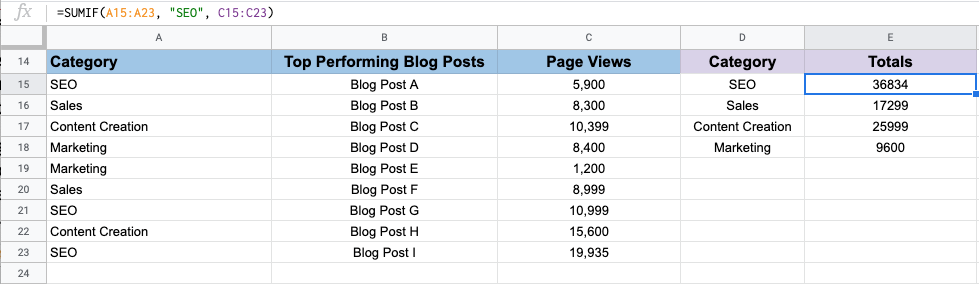
无需排序或进行任何额外的计算,我能够观察每个博客类别的总计,并轻松确定哪个类别的博客文章获得最多的页面浏览量。
保持这些强大的公式在手
现在你知道一些有用的公式和函数在谷歌表格中使用,使您的电子表格生活更容易作为一个专业的搜索引擎优化。
将此页面添加为书签以方便使用这些公式,这样您就可以在工作时快速复制和粘贴它们。 我们希望他们能帮助您更快、更专业地报告、组织和呈现数据(并让您在这个过程中展示您的新技能)!

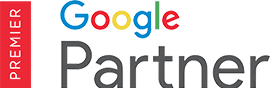
 外贸B2B建站
外贸B2B建站  高端定制设计
高端定制设计  系统功能优势
系统功能优势 


 Google SEO优化
Google SEO优化  Google SEM广告
Google SEM广告  网站内容营销
网站内容营销  优化案例
优化案例  设计赏析
设计赏析  搜索引擎优化
搜索引擎优化  付费广告
付费广告  社媒运营
社媒运营  公司介绍
公司介绍  渠道共赢
渠道共赢  联系我们
联系我们